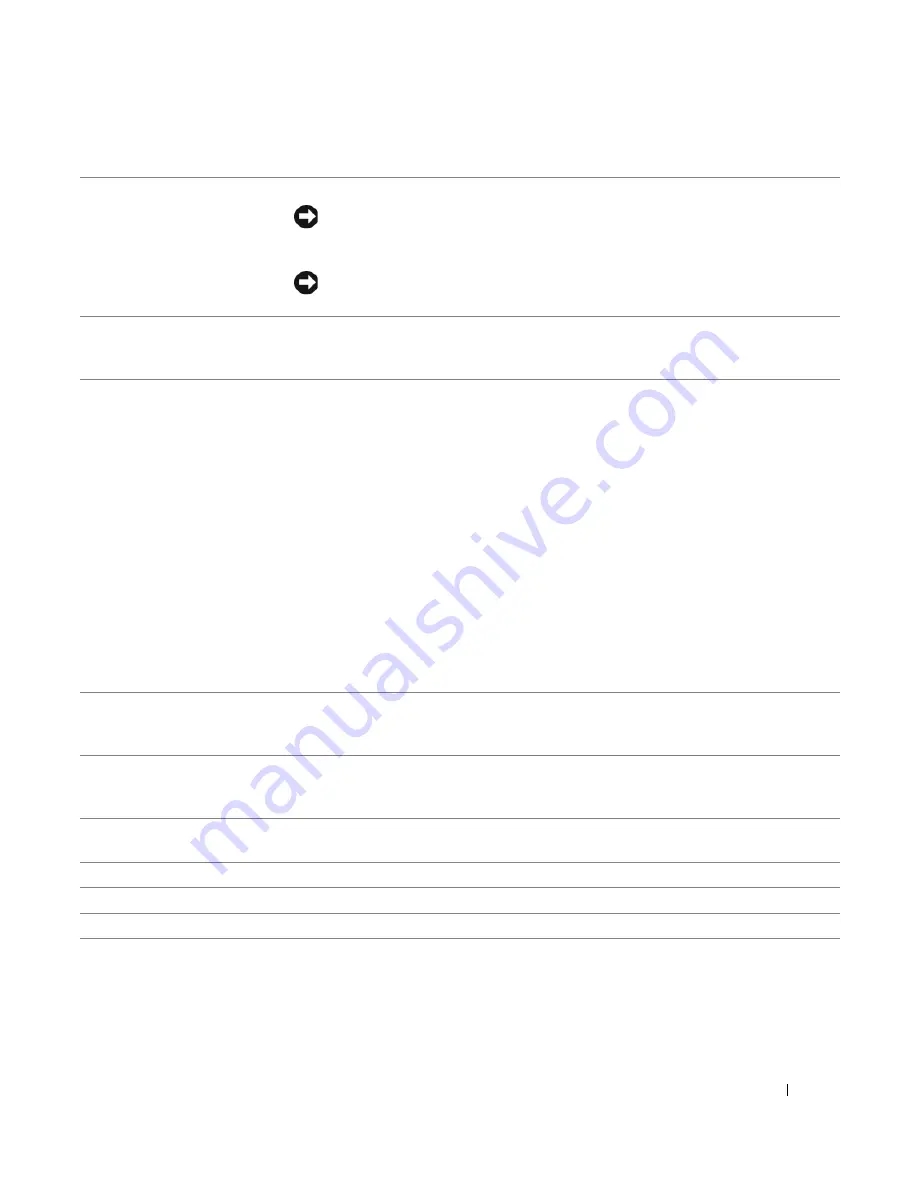
Guía de referencia rápida
189
3
Botón de alimentación
Pulse el botón de encendido para encender el ordenador.
AVISO:
Para evitar la pérdida de datos, no apague el ordenador pulsando el botón
de encendido durante 6 segundos o más. En su lugar, apague el ordenador
mediante el sistema operativo.
AVISO:
Si su sistema operativo tiene ACPI activado, al pulsar el botón de
alimentación el ordenador se apagará mediante el sistema operativo.
4
Placa de identificación
de Dell
La placa puede girarse de modo que esté orientada igual que su equipo. Para girar la
placa, coloque los dedos alrededor de la placa, presione con fuerza y gírela. También
puede girarla utilizando la ranura que hay cerca de la parte inferior de la placa.
5
Indicador de
alimentación
Este indicador de alimentación se enciende y parpadea o permanece encendido para
indicar estados diferentes:
• Sin luz: el ordenador está apagado.
• Verde sólido: el ordenador se encuentra en un estado de funcionamiento normal.
• Verde parpadeante: el ordenador se encuentra en un modo de ahorro de energía.
• Ámbar continuo o parpadeante: consulte “Problemas de alimentación” en la
Guía del
usuario.
Para salir de un modo de ahorro de energía, pulse el botón de encendido o utilice el
teclado o el ratón si está configurado como un dispositivo de activación en el
Administrador de dispositivos de Windows. Para obtener más información sobre los
modos de suspensión y sobre cómo salir de un estado de ahorro de energía, consulte
“Administración de energía”
en la
Guía del usuario en línea.
Consulte el apartado “Indicadores luminosos del sistema” en la página 208 para ver
una descripción de los indicadores de alimentación que pueden ayudarle a solucionar
problemas con el equipo.
6
Indicadores de
diagnóstico
Utilice estos indicadores para solucionar problemas del ordenador basados en el código
de diagnóstico. Para obtener más información, consulte el apartado “Indicadores
luminosos de diagnóstico” en la página 210.
7
Indicador de actividad
de la unidad de disco
duro
Este indicador parpadea cuando se utiliza la unidad de disco duro.
8
Conector para
auriculares
Utilice el conector de los auriculares para conectar los auriculares y la mayoría de los
altavoces.
9
Conector de micrófono
Utilice el conector del micrófono para colocar el micrófono.
10
Unidad de disco flexible
Inserte un disquete en esta unidad.
11
Unidad de CD/DVD
Inserte un CD o DVD (si corresponde) en esta unidad.
Summary of Contents for GX520 - OptiPlex - 512 MB RAM
Page 4: ...4 Contents ...
Page 27: ...Quick Reference Guide 27 Set Up Your Keyboard and Mouse Set Up Your Monitor ...
Page 42: ...42 Quick Reference Guide w w w d e l l c o m s u p p o r t d e l l c o m ...
Page 48: ...48 Table des matières ...
Page 71: ...Guide de référence rapide 71 Installation du clavier et de la souris Installation du moniteur ...
Page 86: ...86 Guide de référence rapide w w w d e l l c o m s u p p o r t d e l l c o m ...
Page 92: ...92 Inhalt ...
Page 115: ...Schnellreferenzhandbuch 115 Aufstellen von Tastatur und Maus Anschließen des Bildschirms ...
Page 136: ...136 Sommario ...
Page 174: ...174 Guida di consultazione rapida w w w d e l l c o m s u p p o r t d e l l c o m ...
Page 180: ...180 Contenido ...
Page 187: ...Guía de referencia rápida 187 Ordenador de minitorre Vista posterior 4 3 5 6 2 1 ...
Page 226: ...226 İçerik ...
Page 249: ...Hızlı Başvuru Kılavuzu 249 Klavye ve Fareyi Takma Monitörü Takma ...
Page 264: ...264 Hızlı Başvuru Kılavuzu w w w d e l l c o m s u p p o r t d e l l c o m ...















































